电脑怎么调试屏幕常亮 win10怎么设置屏幕常亮不休眠时间
更新时间:2023-09-28 18:02:09作者:xiaoliu
电脑怎么调试屏幕常亮,在使用电脑的过程中,我们可能会遇到屏幕自动休眠的情况,这不仅会影响我们的工作效率,还会给我们带来不便,那么如何调试电脑屏幕常亮呢?针对Win10系统,我们可以通过简单的设置来实现屏幕常亮的效果。在本文中将介绍Win10系统下如何设置屏幕常亮不休眠时间,让我们的电脑始终保持亮度,提高我们的使用体验。
步骤如下:
1.打开电脑,在桌面上空闲处,单击鼠标右键,选择个性化。
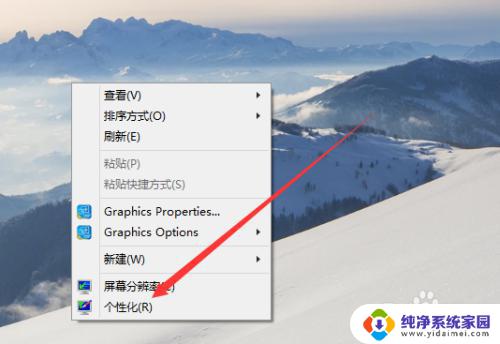
2.进入个性化页面,选择右下角的屏幕保护程序。
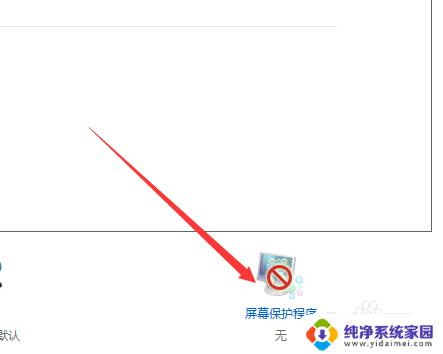
3.弹出屏幕保护程序窗口,点击下方的更改电源设置。
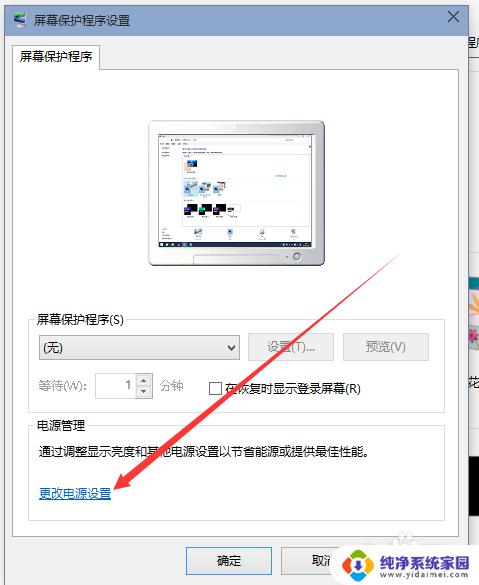
4.进入更改页,在所选的电源计划后面点击更改计划设置。
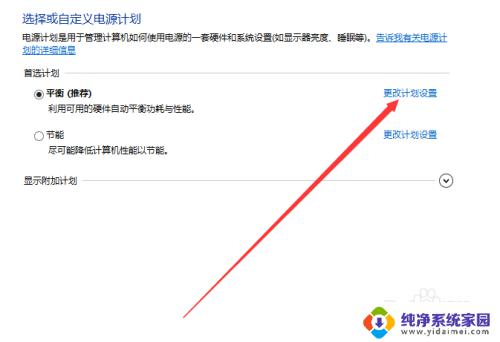
5.在接下来的页面把关闭显示器和使计算机进入睡眠状态都选择从不。
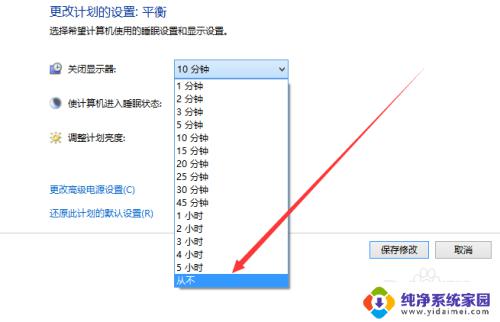
6.选好之后,点击页面下方的保存修改。计算机就不再自动关闭屏幕或者休眠了。
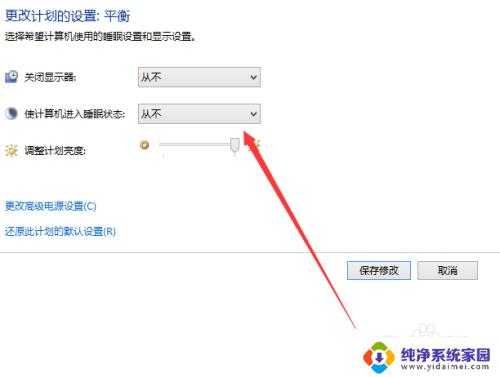
以上就是电脑怎么调试屏幕常亮的全部内容,如果还有不懂的用户可以根据小编的方法来操作,希望这些方法能帮助到大家。
电脑怎么调试屏幕常亮 win10怎么设置屏幕常亮不休眠时间相关教程
- win10怎么让屏幕不熄灭 Win10怎么设置屏幕常亮不休眠时间
- 如何设置电脑屏幕不休眠 Win10如何设置屏幕常亮不休眠
- 电脑屏幕如何设置不休眠 win10怎么设置屏幕常亮
- 电脑屏幕如何常亮 win10怎么设置屏幕不休眠
- 如何让屏幕常亮 win10怎么设置屏幕不休眠
- 怎么调节电脑屏幕休眠时间 win10系统如何设置电脑休眠时间
- 电脑屏幕常亮在哪里设置 如何在Win10电脑上保持屏幕常亮
- w10系统怎么设置屏幕休眠 win10系统怎样设置电脑的休眠时间
- win10怎么保持电脑屏幕一直亮屏 怎样让笔记本屏幕一直亮着不休眠
- 电脑屏幕暗调亮度没用 Win10屏幕亮度不能调节怎么办
- 怎么查询电脑的dns地址 Win10如何查看本机的DNS地址
- 电脑怎么更改文件存储位置 win10默认文件存储位置如何更改
- win10恢复保留个人文件是什么文件 Win10重置此电脑会删除其他盘的数据吗
- win10怎么设置两个用户 Win10 如何添加多个本地账户
- 显示器尺寸在哪里看 win10显示器尺寸查看方法
- 打开卸载的软件 如何打开win10程序和功能窗口